メッセージの共有にMicrosoftEdgeを無効にする方法が使用されています
Microsoft Edgeブラウザを閉じようとすると、メッセージが繰り返し表示されることがあります。メッセージは次のとおりです。デバイスの設定を変更していなくても、MicrosoftEdgeが共有に使用されています。(Microsoft Edge is being used for sharing)
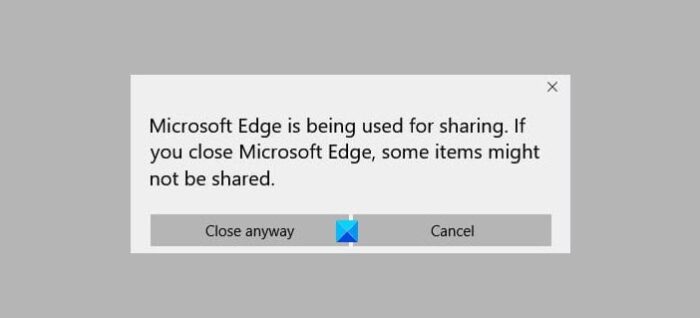
メッセージの共有に使用されているMicrosoftEdgeを無効にする
おそらくあなたが何らかの共有操作(share operation)を開始し、プロセスがまだ進行中であるために表示されます。この場合、数秒待つのが最善です。この問題に頻繁に直面し、それを無効にしたい場合は、このMicrosoftEdge(Microsoft Edge)が共有プロンプトに使用されていることを無効またはオフにするためにできることは次のとおりです。
- Edgeブラウザを再起動します
- 上部にある[共有]ボタンを見つけます
- 共有アイコンを右クリックします
- [ツールバーのカスタマイズ(Customize)]オプションを選択します。
- 次に、 [共有を表示]ボタン(Show Share button)のトグルをオフにします。
- Edgeブラウザを再起動します。
ここで、その方法について詳しく見ていきましょう。
完全なメッセージは次のようになります。'MicrosoftEdgeブラウザが共有に使用されています。Microsoft Edgeを閉じると、一部のアイテムが共有されない場合があります(The Microsoft Edge browser is being used for sharing. If you close Microsoft Edge some items might not be shared)。これを修正するには、ツールバー領域に[共有(Share)]ボタンを表示しないように選択できます。そのため、 Microsoft Edgeで[(Microsoft Edge)共有(Share)]オプションをめったに使用しない場合は、 [共有(Share)]オプションを無効にして、エラーメッセージの表示を停止することを検討してください。方法は次のとおりです。
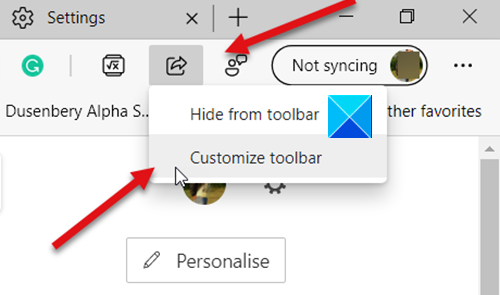
まず、ブラウザを閉じてMicrosoftEdgeを再起動します。
次に、ツールバー領域に移動し、共有(Share)アイコンを右クリックします。
[ツールバー(Customize toolbar)のカスタマイズ]オプションを選択し ます。
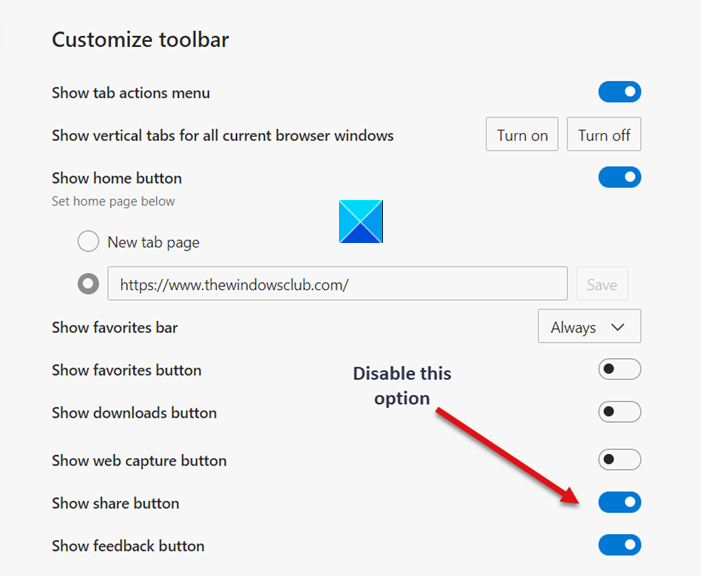
新しい画面が表示されたら、 [共有ボタンを表示](Show share button)オプションまで下にスクロールし、スイッチをオフ(Off)の位置に切り替えます。
または、投稿で概説されている手順に従って、共有アプリの提案を無効にすることもできます。
上記の解決策のいずれかを実行した後は、MicrosoftEdgeがメッセージの共有に使用されていることを確認できなくなります。そして、ブラウザはスムーズに機能するはずです。
Hope it helps!
Related posts
Microsoft Edge toolbarからExtensionsメニューボタンを削除する方法
Windowsの10にMicrosoft Edge homepageを設定または変更する方法
Home buttonをMicrosoft Edge browserに追加します
Microsoft Edge browserでMedia Autoplayを制限する方法
Windows 10のMicrosoft EdgeでGoogle SafeSearchを強制する方法
Windows 10にMicrosoft EdgeにSystem Print Dialog有効
Microsoft Edge browserでDuplicate Favoritesを削除する方法
Microsoft Edgeでのコレクションはweb contentを格納するための簡単な方法です
TabsをMicrosoft Edgeを備えた他のデバイスに送信する方法
Microsoft EdgeでAddress Bar Drop-down List Suggestionsを無効にします
Microsoft Edge browserにChrome拡張機能をインストールする方法
Microsoft Edge browserがハングアップ、フリーズ、クラッシュしたり、機能していません
Microsoft EdgeでSmart Copyの使い方
修正Microsoft Edgeのこのextension errorを修正しました
Edge Extensions and Add-ons StoreのMicrosoft Edgeの場合Best Themes
Microsoft EdgeでOnline Shopping featureを有効または無効にします
Assign Backspace key Microsoft Edgeでページを戻してください
Microsoft Edge browserでQuiet Notification Requestsを有効にします
Windowsで開く直後にMicrosoft Edgeが自動的に閉じます
ChromebookにMicrosoft Edge browserインストールする方法
